Halo.
Tugas sing cukup umum kanggo umume pangguna yaiku mindhah saka format siji menyang liyane, yen ngono, kita ngomong babagan format ppt lan pptx. Format iki digunakake ing program Microsoft Power Point sing populer kanggo nggawe presentasi. Kadhangkala, perlu ngowahi format ppt utawa pptx saka siji lan liyane, utawa uga kanggo format liyane, kayata kanggo PDF (program kanggo mbukak PDF).
Ing artikel iki, aku kepengin nimbang sawetara konversi ppt lan pptx. Dadi, ayo miwiti ...
Konverter ppt lan pptx online
Kanggo eksperimen kasebut, aku njupuk file pptx biasa (presentasi cilik). Aku pengin nggawa sawetara layanan online, sing mratelakake, pancen kudu digatekake.
1) //www.freefileconvert.com/
Layanan ing alamat iki ora ngerti carane ngonversi ppt menyang pdf, nanging kanthi cepet bisa ngowahi format pptx anyar menyang ppt lawas. Trep nalika sampeyan ora duwe Power Point anyar.
Nggunakake layanan kasebut gampang banget: mung klik tombol telusuran lan nemtokake file, banjur format apa sing bakal dikonversi lan klik tombol wiwitan (Convert).

Sawise iku, layanan kasebut bakal kanthi otomatis ngasilake sawetara link download menyang sampeyan.
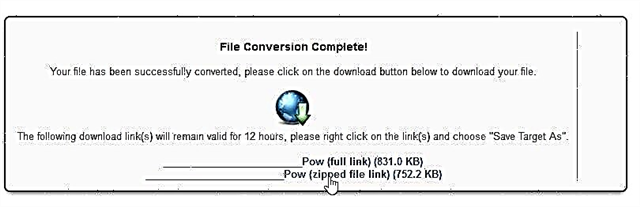
Apa liyane sing menarik ing layanan kasebut?
Ndhukung macem-macem format, kalebu video, gambar, lsp. yen sampeyan ora ngerti carane mbukak iki utawa format kasebut, sampeyan bisa ngowahi nganggo situs iki dadi format sing sampeyan ngerti, banjur mbukak. Umumé, disaranake supaya sampeyan kenal karo awake dhewe.
Konverter
1) Power Point
Napa nginstal program khusus yen sampeyan duwe Power Point dhewe (kanthi cara, sanajan ora ana, sampeyan bisa nggunakake mitra kantor gratis)?
Cukup mbukak dokumen kasebut, banjur klik fungsi "save as ...". Sabanjure, ing jendhela sing mbukak, pilih format sing pengin disimpen.
Contone, Microsoft Power Point 2013 ndhukung tikel loro utawa telung format sing beda. Ing antarane, kanthi cara kasebut, ana PDF.
Contone, jendhela kanthi setelan nyimpen ing komputer katon kaya iki:
Ngirit dokumen
2) Konverter Video Power Point
Link kanggo download saka. situs: //www.leawo.com/downloads/powerpoint-to-video-free.html
Program iki bakal migunani yen sampeyan pengin ngowahi presentasi menyang video (program kasebut ndhukung format populer: AVI, WMV, lsp).
Coba langkah-langkah saka proses konversi kabeh.
1. Tambah file presentasi sampeyan.
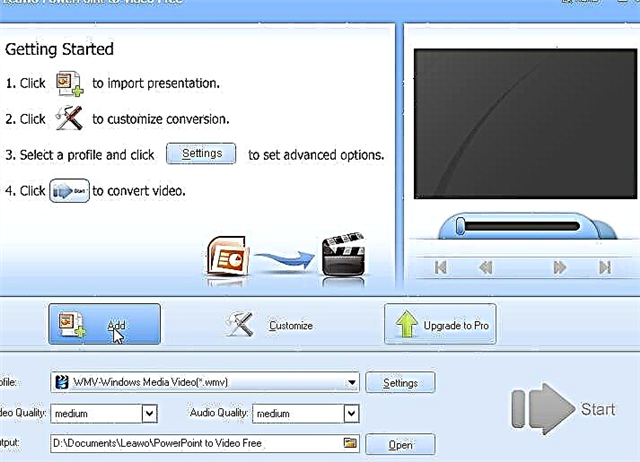
2. Sabanjure, pilih format sing bakal dikonversi. Aku menehi saran milih sing populer, contone WMV. Iki didhukung dening meh kabeh pemain lan codec sing biasane ana sawise nginstal Windows. Dadi, sawise nggawe presentasi kasebut, sampeyan bisa mbukak kanthi gampang ing komputer!
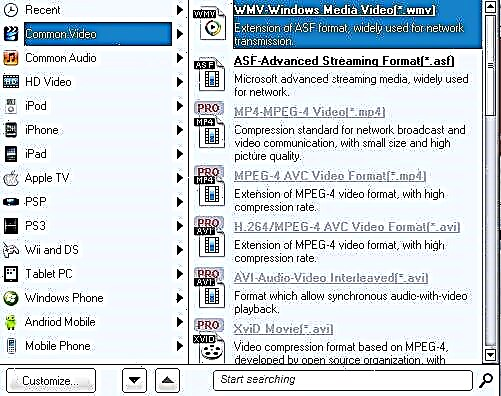
3. Sabanjure, klik tombol "wiwitan" lan tunggu pungkasane proses. Miturut cara, program kasebut wis berkualitas kanthi cepet lan cepet. Contone, presentasi test aku digawe ing video kanthi setaun utawa loro, sanajan ana 7-8 halaman.
4. Ing kene, kanthi cara, yaiku asil. Mbukak file video ing pamuter video VLC sing populer.
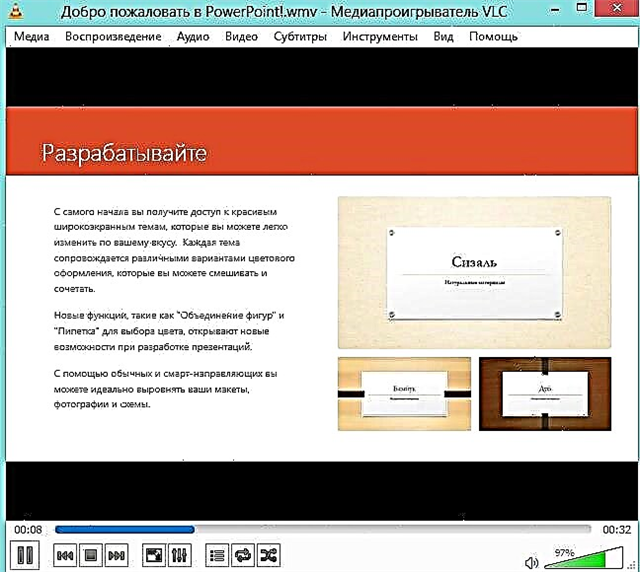
Napa presentasi video iki trep?
Kaping pisanan, sampeyan entuk siji file sing gampang ditransfer saka komputer menyang komputer. Yen presentasi sampeyan duwe audio, bakal uga kalebu ing file siji iki. Kapindho, kanggo mbukak format pptx, sampeyan butuh paket Microsoft Office sing diinstal, lan versi anyar dibutuhake. Iki ora mesthi wae, ora kaya codec kanggo nonton video. Lan kaping telu, luwih gampang kanggo nampilake presentasi kasebut ing pamuter apa wae kanthi cara kerja utawa sinau.
PS
Ana program liyane sing ora ala kanggo ngowahi presentasi menyang PDF - A-PDF PPT menyang PDF (nanging review ora bisa ditindakake, amarga dheweke ora gelem mbukak ing Windows 8 64 bit).
Sing kabeh, kabeh akhir minggu sukses ...











